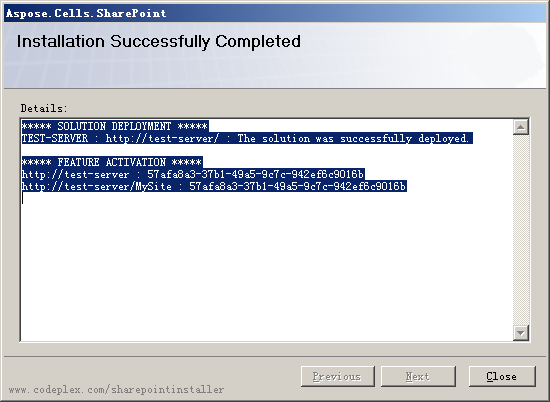Instalación Aspose.Cells for SharePoint
Contents
[
Hide
]
Aspose.Cells for SharePoint se puede descargar como archivo Aspose.Cells.SharePoint.zip.
Contenidos del archivo
El archivo Aspose.Cells.SharePoint.zip contiene:
- Aspose.Cells.SharePoint.wsp: archivo de solución de SharePoint. Aspose.Cells for SharePoint se empaqueta como una solución de SharePoint para facilitar la implementación/retirada y la activación/desactivación de funciones en toda la granja de servidores.
- Aspose_LicenseAgreement.rtf: acuerdo de licencia de usuario final
- Aspose.Cells for SharePoint.pdf – Documentación de usuario
- Aspose.Cells for SharePoint Documentation.chm: documentación de usuario con referencia pública API
- setup.exe – programa de instalación
- setup.exe.config: archivo de configuración de instalación
El programa de instalación verifica las siguientes condiciones antes de continuar con la instalación:
- WSS 3.0, MOSS 2007 o SharePoint 2010 está instalado.
- El usuario tiene permiso para instalar soluciones de SharePoint.
- La base de datos de SharePoint está en línea.
- Se inicia el servicio de administración de WSS.
- Se inicia el servicio de temporizador WSS.
El servicio de administración WSS y el servicio de temporizador son necesarios porque algunas acciones de configuración dependen de un trabajo de temporizador para propagarse a todos los servidores de la granja de servidores.
Para instalar Aspose.Cells for SharePoint
- Descomprima Aspose.Cells.SharePoint zip en la unidad local del servidor MOSS 7.0 o WSS 3.0.
- Ejecute setup.exe y siga las instrucciones en pantalla.
El programa de instalación realiza las siguientes acciones:
- Compruebe los requisitos previos de instalación. La instalación no continuará si falla alguna comprobación.
Chequeo del sistema
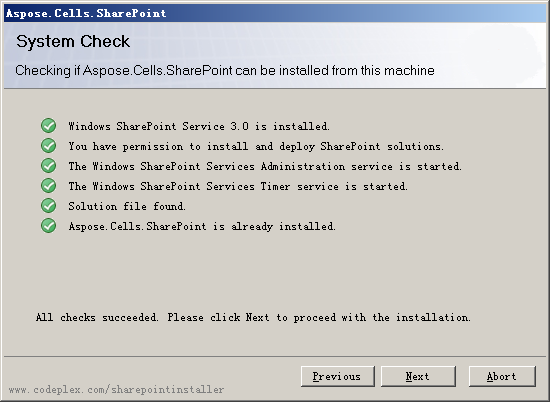
- Mostrar Acuerdo de licencia de usuario final. El usuario debe aceptar el acuerdo para continuar.
El CLUF
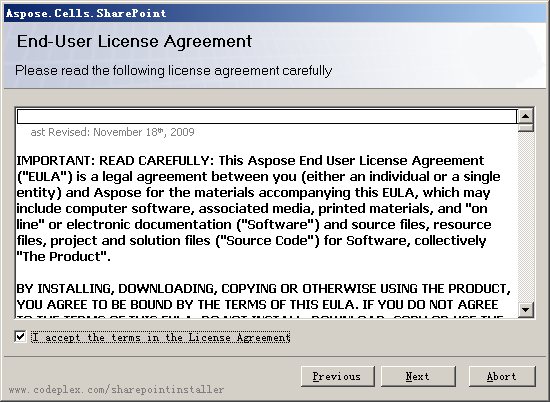
- Mostrar el cuadro de diálogo de selección de destino de implementación. El usuario selecciona las aplicaciones web y las colecciones de sitios donde se activará la función. Vea la figura a continuación.
Destinos de implementación
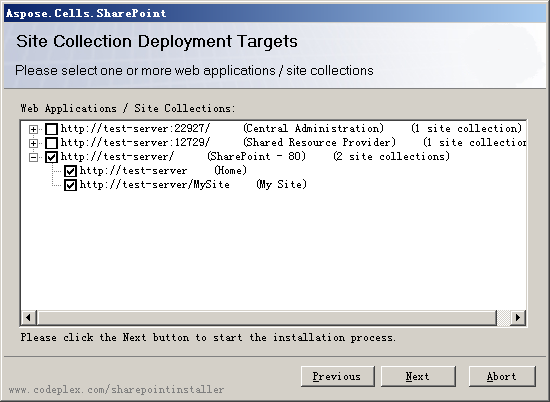
- Implemente la función en la granja de servidores.
Ejecutando instalación
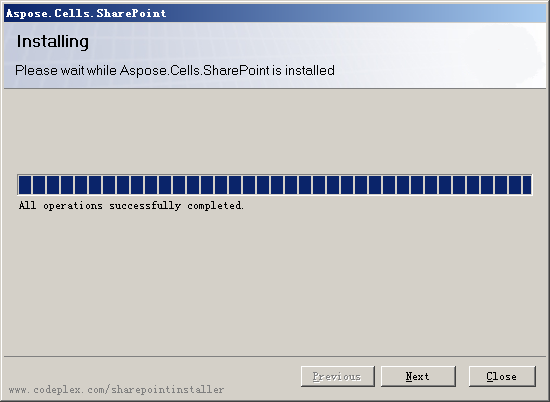
-
Active la función para las colecciones de sitios seleccionadas y configure sus aplicaciones web principales.
-
Muestre una lista de aplicaciones web y colecciones de sitios donde se implementó y activó la función.
Instalación completa